Jaki jest proces gospodarza infrastruktury powłoki i czy jest bezpieczny?
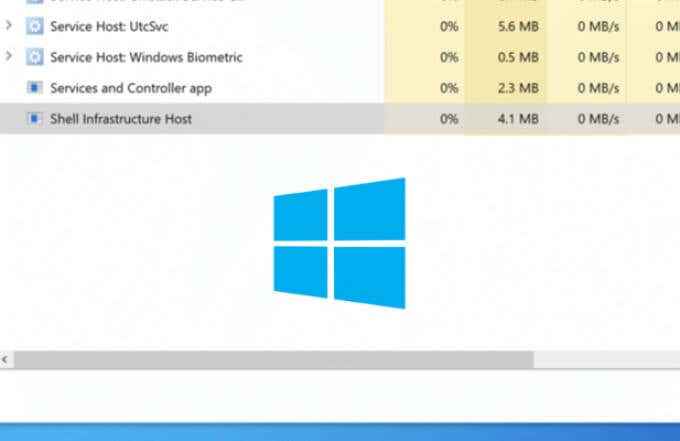
- 3652
- 1176
- Laura Zygmunt
System operacyjny Windows jest zbudowany na zbiorze setek różnych procesów systemowych, z których każdy ma określony cel. Na przykład niektóre części interfejsu Windows są generowane przez DWM.exe, podczas gdy ntoskrnl.EXE to proces jądra, który łączy ze sobą sprzęt i oprogramowanie.
Jednym z najważniejszych procesów jest jednak host infrastruktury Windows Shellproces. Choć niezbędne, proces ten może być również za niektórymi problemami stabilności systemu, takimi jak wysokie użycie procesora. Oto, co musisz wiedzieć o tym procesie i jak rozwiązać z nim wszelkie problemy.
Spis treści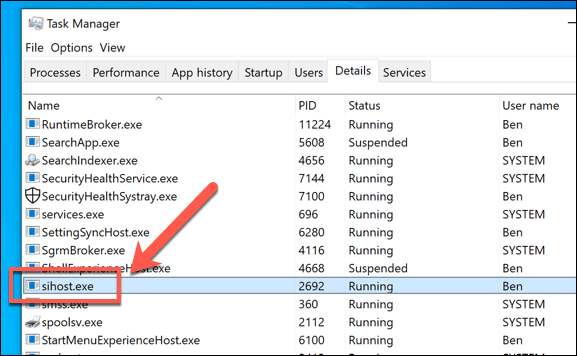
Jeśli patrzysz na Menedżera zadań, możesz dostrzec ten proces z nieco różnymi nazwami, w tym nazwą pliku wykonywalnego (Sihost.exe). W końcu wszystkie są takie same lub powinny być. Podczas gdy złośliwe oprogramowanie ukrywa się jako niektóre komponenty systemu Windows, takie jak Sihost.exe, jest to dość mało prawdopodobne dla tego konkretnego procesu.
Mając to na uwadze, możesz mieć pewność, że proces hosta infrastruktury powłoki jest całkowicie bezpieczny do uruchomienia. Jeśli chcesz być całkowicie pewien, możesz wykonać poniższe czynności, aby sprawdzić, czy proces jest autentyczny.
Co powoduje sihost.EXE High CPU, RAM lub inne wysokie zużycie zasobów systemowych?
Chociaż proces gospodarza infrastruktury powłoki jest oryginalnym procesem systemowym, nie jest bez problemów. We wczesnych dniach systemu Windows użytkownicy zgłosili problemy z Sihost.exe powodujące wysokie zużycie procesora i pamięci RAM. Aktualizacje i poprawki błędów pomogły rozwiązać to dla wielu, ale może to być problem.
Przez większość czasu Sihost.EXE nie powinno używać wielu (jeśli w ogóle) zasobów systemowych. Wyjątkiem jest to, że zmienia się w jakiś sposób twój interfejs graficzny. Na przykład, kiedy otwierasz nowe okna, zmień tła i ogólnie wchodzą w interakcje z interfejsem, Sihost.exe wzrośnie z pewnym użyciem, ale powinien pozostać ograniczony.
Rozwiązywanie problemów Sihost.EXE High CPU i RAM problemy
Jeśli jednak zużycie procesora i pamięci RAM jest niezwykle wysokie (i utrzymuje wysoki poziom użytkowania), może to wskazywać na problem stabilności z komputerem.Chociaż przyczyną może być złośliwe oprogramowanie, bardziej prawdopodobne jest, że twój system jest nieaktualny. Microsoft regularnie wydaje nowe poprawki błędów dla systemu Windows, aby pomóc w takich problemach ze stabilnością.
- Aby sprawdzić aktualizacje, kliknij prawym przyciskiem myszy menu Start i wybierz Ustawienia opcja.
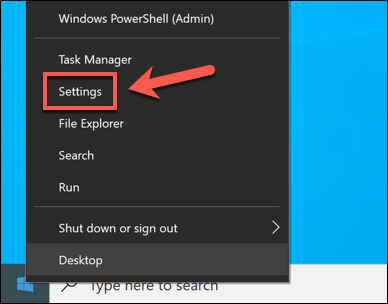
- w Ustawienia menu, wybierz Aktualizacja i bezpieczeństwo> aktualizacja systemu Windows opcje. Wybierać Sprawdź aktualizacje (Jeśli opcja jest dostępna) Aby wyszukać nowe aktualizacje systemu Windows do zainstalowania.
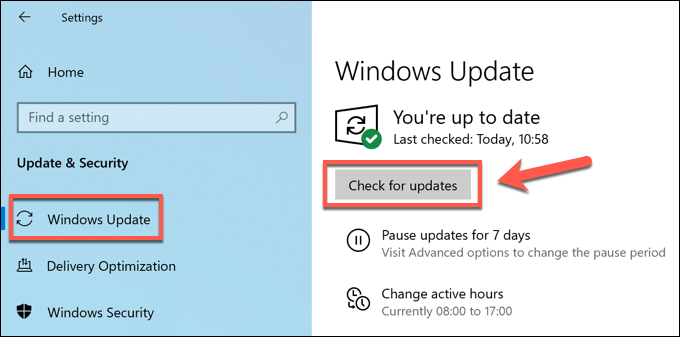
Jeśli są dostępne aktualizacje, zainstaluj je i uruchom ponownie komputer, aby sprawdzić, czy ma on jakikolwiek wpływ na wydajność systemu. Jeśli aktualizacje nie rozwiązały problemu, może być konieczne sprawdzenie komputera pod kątem uszkodzonych plików systemowych, które mogą wpłynąć na wydajność systemu.
- Aby to zrobić, kliknij prawym przyciskiem myszy menu Start i wybierz Windows PowerShell (administrator) opcja.
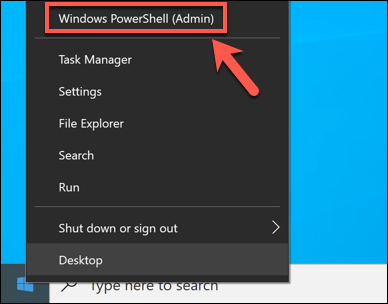
- w PowerShell okno, typ SFC /Scannow użyć Sprawdzanie plików systemowych narzędzie. Porównuje to pliki systemowe, a jeśli pojawią się pliki uszkodzone lub brakujące, SFC je naprawi.
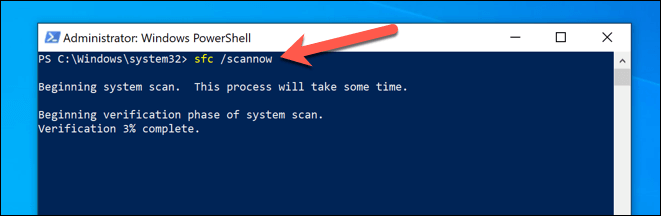
Narzędzie SFC zajmie trochę czasu na zakończenie. Jeśli nie może naprawić systemu, może być konieczne spojrzenie na alternatywy w rozwiązaniu tego problemu, takie jak resetowanie systemu Windows 10 do ustawień fabrycznych.
Sprawdzanie, czy sihost.Proces exe jest autentyczny
Doniesiono, że niektóre rodzaje wirusów i złośliwego oprogramowania próbują ukryć się jako uzasadnione procesy systemowe. W miarę poprawy bezpieczeństwa systemu Windows staje się coraz mniej prawdopodobne, ale nie jest to niemożliwe.
Chociaż proces hosta infrastruktury Shell jest mało prawdopodobne, aby złośliwe oprogramowanie w przebraniu możesz sprawdzić swój spokój ducha za pomocą menedżera zadań.
- Aby uruchomić Menedżera zadań, kliknij prawym przyciskiem myszy pasek zadań i wybierz Menadżer zadań opcja.
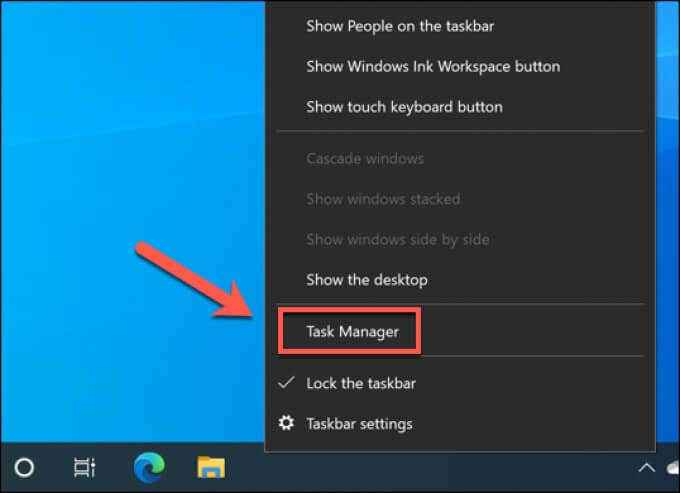
- w Menadżer zadań okno, poszukaj Host infrastruktury powłoki proces w Procesy patka. Alternatywnie poszukaj Sihost.exe w Detale patka. Po zlokalizowaniu procesu kliknij go prawym przyciskiem myszy, a następnie wybierz Otwórz lokalizację pliku opcja.
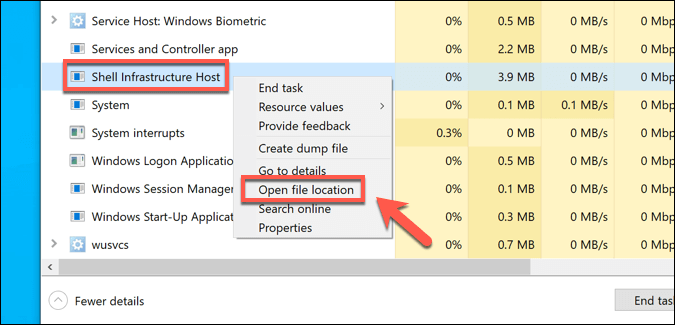
Podobnie jak inne główne procesy systemowe, oryginalny plik hosta infrastruktury powłoki (sihost.exe) znajduje się w C: \ Windows \ System32 informator. Jeśli menedżer zadań otworzy się w inną lokalizację, możesz być pewien, że plik działający na komputerze nie jest autentyczny.
W takim przypadku musisz przestać używać komputera i natychmiast skanować na złośliwe oprogramowanie, aby komputer był bezpieczny w użyciu.
Czy proces hosta infrastruktury powłoki można wyłączyć?
Jako główny proces systemowy proces hosta infrastruktury powłoki nie jest czymś, co można wyłączyć lub usunąć z instalacji systemu Windows 10. Próba zatrzymania sihostu.exe spowoduje zamarznięcie komputera, spowoduje niebieski ekran śmierci lub losowo ponownie uruchomić.

Ten proces jest wymagany, aby system Windows działał skutecznie, więc nie można go wyłączyć ani usunąć. Możesz jednak oczyścić pewną pamięć systemową, aby zwolnić istotne zasoby dla tego procesu i innych procesów systemowych.
Istnieje kilka sposobów, w tym wyczyszczenie pamięci Windows pamięci i zmniejszenie liczby aktywnych programów działających na komputerze jednocześnie.
Dalsze rozwiązywanie problemów dla Sihost.Problemy EXE
Jeśli proces hosta infrastruktury systemu Windows nadal powoduje problemy, musisz go rozwiązać. Windows zarezerwuje niektóre zużycie zasobów systemowych, ale jeśli używa dużo procesora lub pamięci RAM, wskazuje na szersze problemy z wydajnością systemu.
Jednym ze sposobów upewnienia się, że Twój system jest zdrowy, jest rozpoczęcie od nowa od wycierania i ponownej instalacji systemu Windows. Następnie powinieneś nadążyć za regularną konserwacją systemu, w tym na aktualizację systemu Windows i usuwanie złośliwego oprogramowania. Oczywiście może być konieczne rozważenie aktualizacji komputera, jeśli komputer staje się zbyt wolny, aby użyć.
- « Jak naprawić błąd urządzenia bez rozruchu w systemie Windows 10
- 13 Windows 10 poprawki dla lepszej wydajności »

